哇噢~
網誌荒廢了2個月沒更新了
真是不好意思...
今天要跟大家介紹的
不是別人家的服務,而是要自行架設的服務
首先,今天要介紹的是超簡易的小型網站服務
這個服務可用來
「讓你把檔案傳給別人」
僅此而已哦~
請在網路上蒐尋TinyWEB,下載網址如上圖所示
網頁開啟後,會看到中間有2個Download的東西,請下載TinyWeb那一個
因為另一個太複雜了...本娘還沒研究完成
下載完畢後,它是一個壓縮檔
下一個動作,當然是把它解壓了
解壓出來的檔案,只有tiny.exe是我們需要的,其它的東西不用管它
接下來,請在C槽底下建立一個www資料夾
建立方式就是
開啟「電腦」,點2下「本機磁碟C」
接著,在按下滑鼠右鍵,選「新增」,再跳出來的選單再選「資料夾」
然後資料夾的名字請把它命名為www
如果這個步驟看不懂的話,請問一下你身邊的電腦高手囉
接著,用同樣的方式,在www資料夾裡
建立bin及root兩個資料夾
接著,請進到c:\www\root資料夾中
按右鍵,選「新增」→「文字文件」
原始的檔名應該是「新文字文件.txt」
請把它改成「index.html」
請把它改成「index.html」
請把它改成「index.html」
沒有做這個動作的話,等等程式會運行不了
接著,把你要給別人的檔案也丟進這個資料夾中
就像上面的圖那樣子
下一步
請回到上層目錄,然後進到bin這個目錄↑
也就是c:\www\bin這個目錄
還記得剛剛解完壓縮的資料夾在哪裡嗎?
請把Tiny.exe
拖到c:\www\bin裡面吧
接著,要啟動「命令提示字元」這個東西啦
也就是cmd.exe
請點一下電腦左下角Windows的圖示
也就是以前常說的「開始」鈕
然後選「附屬應用程式」→「命令提示字元」
咦?你問我為什麼上圖是英文的
因為本娘電腦是英文版啊
開啟後,請直接輸入
cd c:\www\bin
然後按下Enter鍵
就會進到c:\www\bin這個目了
有人應該會好奇,這裡說的跟上圖怎麼不同?
上圖是為了顯示標準的切換目錄的作法,刻意這做給大家看的
放大圖
請參閱~~
接著,重點來了
TinyWeb的啟動方式是
Tiny [網頁目錄] [網頁通訊埠]
如果沒有指定目錄的話,程式不會啟動
如果沒有指定通訊埠的話,會以80做為預設值
就像上圖一樣
如果你不希望你的服務被路人甲乙丙丁看到的話
請不要用80埠!
請不要用80埠!
請不要用80埠!
你可以用 800
最高可以用到65535 (的樣子?本娘吃呆忘了)
你這次的範例,本娘就是用9527埠
相信喜歡周星星的人都知道這個梗
輸入完畢後,請按下Enter鍵
這時候,如果你的Windows防火牆很認真工作的話
它一定會跳出來阻止你
問你要讓這個程式通過哪些網路
請把2個可以勾的東西都打勾
然後按下「允許通過」的鈕
到這一步
伺服器跟要給別人的東西都準備好了
那麼,別人要怎麼下載檔案呢?
很簡單,隨便用一個瀏覽器
要用IE、Chrome或是FireFox什麼的都可以
然後請對方輸入
http://你的IP:9527
以上圖的範例,因為本娘當時電腦用的IP是192.168.43.1
所以,只要在瀏覽器上輸入
http://192.168.43.1:9527
然後按下Enter鍵
疆江漿講
你將看到空白一片!
為啥?
記得前面新增了一個
新文字文件.txt
嗎
它被我們把它強迫改為
index.html
但是因為裡面什麼都沒寫
所以現在看到空白也是合情合理的事
如果你裡面有寫東西的話
它是會顯示出來的
就像上面一樣
但是
那個「要給對方的東西.zip」
要怎麼下載呢?
很簡單,就像上圖所示文字
在瀏覽器網址列輸入
http://192.168.43.1:9527/給對方的東西.zip
然後按下Enter鍵
接著你就會看到這個字了....
這是啥意思?
是禁止的意思
為什麼被禁止?
因為這個tinyWeb不支援中文檔名的啦~
請把要給對方的東西用英文或數字命名
這樣對方才能下載成功哦!
換句話說
http://192.168.43.1:9527/給對方的東西.zip [Enter]會下載失敗
http://192.168.43.1:9527/test.zip [Enter]會下載成功
最後提醒大家
對方下載完畢東西後
請立刻關機
或是在工作管理員裡面,強制把Tiny.exe停止
不然路人甲乙丙丁可能又要找上門了...
其實自建伺服器還要考慮到
自己的電腦的IP,朋友的電腦能不能存取到
防火牆怎麼設定
等等一些比較進階的東西
但是...嗯
這種比較進階類型的資訊,就以後隨緣再說啦~

















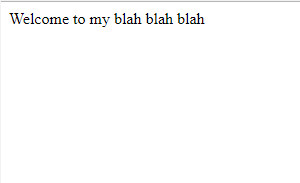







沒有留言:
張貼留言